Нужно узнать, как освободить оперативную память на вашем компьютере, после того, как вы поняли, что вашему ПК с Windows не хватает памяти? У меня есть ряд советов по сокращению использования оперативной памяти в Windows.
Давайте рассмотрим некоторые практические шаги, чтобы очистить оперативную память и обеспечить бесперебойную работу вашего компьютера. Они применимы как к Windows 10, так и к Windows 11. Поехали:
Что такое оперативная память и для чего она нужна?
Прежде чем мы углубимся в советы о том, как очистить ОЗУ в Windows, давайте кратко опишем, что делает ОЗУ.
RAM расшифровывается как Random Access Memory . Это кратковременный носитель данных, который содержит программы и процессы, запущенные в настоящее время на вашем компьютере.
Чем больше оперативной памяти на вашем компьютере, тем больше программ вы можете запустить одновременно, не оказывая негативного влияния на производительность. Когда вашему компьютеру не хватает оперативной памяти, он использует часть накопителя, называемую файлом подкачки, которая действует как притворная оперативная память. Это намного медленнее, чем фактическая оперативная память, поэтому вы замечаете подтормаживания, когда Windows приходится ее использовать.
Как уменьшить потребление памяти в Windows 11 до 2Gb — Секреты от инженера Microsoft
Поскольку оперативная память нестабильна, вы потеряете ее содержимое при выключении компьютера. Все, что вы хотите сохранить, должно быть сохранено в постоянном хранилище, например, на жестком диске или твердотельном накопителе. Вот почему, например, вы потеряете открытый документ Word, который вы еще не сохранили, когда ваш компьютер выключится.
Как освободить оперативную память на вашем ПК с Windows: 8 методов:
Давайте рассмотрим способы уменьшения объема оперативной памяти, которую вы используете. Вам не нужно делать это часто, но эти методы пригодятся, когда вы заметите проблему с памятью.
1. Перезагрузите компьютер
Это совет, с которым вы, вероятно, знакомы для устранения других проблем.
Перезагрузка компьютера также полностью очистит содержимое оперативной памяти и перезапустит все запущенные процессы. Хотя это, очевидно, не увеличит максимальный объем оперативной памяти, который у вас есть, он очистит процессы, работающие в фоновом режиме, которые могут съесть вашу память. Возможно, запущены некоторые процессы, о которых вы не подозревали.
2. Проверьте использование оперативной памяти с помощью инструментов Windows
Вам не нужно угадывать, что использует вашу оперативную память; Windows предоставляет инструменты, чтобы показать это вам. Чтобы начать работу, откройте диспетчер задач, выполнив поиск в меню «Пуск», или используйте сочетание клавиш CTRL + SHIFT + Esc .
Щелкните Дополнительные сведения , чтобы при необходимости развернуть его до полного представления. Затем на вкладке Процессы щелкните заголовок Память , чтобы отсортировать все процессы от наибольшего до минимального использования ОЗУ. Помните о приложениях, которые вы видите здесь, так как мы обсудим их позже. Имейте в виду, что более тяжелым приложениям требуется больше оперативной памяти, поэтому использование большого количества оперативной памяти не обязательно является признаком проблемы. Браузер с дюжиной открытых вкладок займет больше оперативной памяти, чем, например, простое приложение блокнота.
Для получения дополнительных сведений перейдите на вкладку Производительность . В разделе Память вы увидите диаграмму использования ОЗУ с течением времени. Нажмите «Открыть монитор ресурсов» внизу, и вы можете получить более подробную информацию на вкладке «Память» этой утилиты .
График внизу покажет вам, сколько оперативной памяти у вас свободно. Сортируйте по Commit (KB) в верхнем списке, чтобы увидеть, какие программы используют больше всего оперативной памяти.
3. Удаление или отключение ненужного программного обеспечения
Теперь, когда вы увидели, какие приложения используют больше всего оперативной памяти в вашей системе, подумайте, действительно ли вы их используете. Простой способ уменьшить использование оперативной памяти — предотвратить ее использование программами, которые вы никогда не используете.
Приложения, которые вы не открывали в течение нескольких месяцев, но которые все еще работают в фоновом режиме, просто тратят ресурсы на вашем компьютере, поэтому вы должны удалить их. Сделайте это, перейдя в Настройки > Приложения > Приложения и функции и нажав Удалить в любом приложении, которое вы хотите удалить.
Если вы не хотите удалять приложение, потому что используете его иногда, вы можете вместо этого запретить запуск этой программы при запуске. Многие приложения настроены на автоматический запуск каждый раз, когда вы входите в систему, что не нужно, если вы редко их используете.
4. Обновление приложений
Вы всегда должны своевременно устанавливать обновления приложений по соображениям безопасности, но это также может помочь вам сократить потери ОЗУ.
Некоторые приложения страдают от утечек памяти, которые возникают, когда программа не возвращает оперативную память в пул после использования этих ресурсов. Со временем такие приложения будут использовать все больше и больше оперативной памяти, что приведет к нехватке ресурсов для других приложений в вашей системе. Если есть проблема утечки памяти с приложением, установка последнего обновления, возможно, будет включать исправление этой проблемы.
Помимо этого, последние версии приложений могут включать оптимизацию и улучшения, так что программному обеспечению не нужно использовать столько оперативной памяти в целом.
5. Использование более легких приложений и управление запущенными программами
Что делать, если вам действительно нужно очистить оперативную память на вашем компьютере, но приложения, собирающие оперативную память, необходимы для вашего рабочего процесса? С этим можно справиться двумя способами.
Во-первых, попробуйте использовать более легкие альтернативы приложений. Если ваш компьютер испытывает трудности, когда у вас открыт Photoshop, попробуйте использовать приложение меньшего размера, такое как Paint.NET или GIMP, для незначительных изменений. Используйте Photoshop только в том случае, если вы полностью посвятили себя работе над проектом.
Во-вторых, обратите более пристальное внимание на программы, которые у вас открыты. Закройте все программы, с которыми вы не работаете активно. Возьмите за привычку сохранять файлы, когда закончите работать с ними, а затем закройте приложение, в котором они открыты. Откройте вкладки браузера в закладках, которые вы хотите прочитать позже (или используйте службу чтения позже, такую как Pocket), затем закройте их, чтобы освободить оперативную память. Держа на коротком поводке то, что работает сразу, вы сможете освободить оперативную память.
Обязательно разверните раздел Область задач панели задач, расположенный в правом нижнем углу экрана, щелкнув маленькую стрелку. Каждая программа, которая имеет значок здесь, работает в фоновом режиме, поэтому вы должны щелкнуть правой кнопкой мыши и выбрать «Закрыть » или «Выйти» на всем, что вам не нужно (затем используйте описанные выше шаги, чтобы предотвратить его запуск при каждом старте системы).
Google Chrome находится в своей собственной категории здесь, так как он печально известен тем, что поглощает оперативную память. Если вы много работаете в своем браузере, возможно, лучше переключиться с Chrome в пользу другого варианта (например, Edge), который проще для оперативной памяти.
Независимо от того, какой браузер вы используете, вы должны проверить свои расширения браузера и удалить любые, которые вам не нужны. Каждое расширение, которое вы добавляете в свой браузер, потребляет дополнительную память, поэтому избавление от них — простой способ еще больше сократить использование оперативной памяти.
6. Сканирование на наличие вредоносных программ
Стоит проверить на наличие вредоносных программ на вашем ПК, если ваша оперативная память всегда перегружена. Мошенническое программное обеспечение, ворующее ресурсы, очевидно, будет жрать вашу оперативную память.
Рекомендуется запустить сканирование с помощью Malwarebytes . Надеюсь, он ничего не найдет, но, по крайней мере, вы можете исключить такую возможность.
7. Настройка виртуальной памяти в Windows
Ранее мы упоминали о файле подкачки. Если вы видите сообщения об ошибках о том, что вашей системе не хватает виртуальной памяти, вы можете увеличить её, чтобы сохранить стабильную производительность.
Для этого перейдите в раздел «Настройки» > > «О системе ». На этой странице щелкните Дополнительные параметры системы , после чего откроется новое окно. Если вы не видите эту ссылку в Windows 10, разверните окно Параметры горизонтально, пока оно не появится. В Windows 11 он находится в разделе Связанные ссылки в разделе Спецификации устройств .
В новом поле на вкладке Дополнительно нажмите кнопку Параметры в разделе Производительность . Откроется новое окно; снова перейдите на вкладку Дополнительно и нажмите кнопку Изменить в разделе Виртуальная память .
Теперь вы увидите размер файла подкачки для вашего основного диска. В большинстве случаев можно оставить флажок Автоматически управлять размером файла подкачки для всех дисков , чтобы Windows позаботилась об этом. Однако, если у вас не хватает виртуальной памяти, вам может потребоваться снять этот флажок и установить для параметров Начальный размер и Максимальный размер более высокие значения.
8. Попробуйте ReadyBoost, чтобы добавить больше оперативной памяти
Хотя это звучит здорово, эта функция предлагает ограниченное использование. Если на вашем компьютере есть твердотельный накопитель, ReadyBoost ничего не сделает. Это связано с тем, что SSD быстрее, чем флэш-накопитель, поэтому файл подкачки более эффективен, чем использование USB-накопителя в качестве оперативной памяти.
Кроме того, поскольку на компьютерах по умолчанию установлено больше оперативной памяти, вы не увидите такой же выгоды от ReadyBoost, как на слабой системе. «Притворная оперативная память» от ReadyBoost не предлагает такого же прироста производительности, как фактическое добавление большего объема оперативной памяти.
Таким образом, ReadyBoost позволяет только увеличить эффективный объем оперативной памяти на древних системах. Во всех остальных случаях единственный способ получить больше оперативной памяти на вашем компьютере — это добавить его самостоятельно.
А как насчет очистителей оперативной памяти?
Вы, вероятно, видели утилиты для очистки оперативной памяти, которые обещают помочь вам увеличить объем оперативной памяти различными способами. Хотя теоретически это звучит великолепно, я рекомендую избегать их.
Взгляните на CleanMem, одного из таких приложений. Таким образом, ускорители ОЗУ в лучшем случае являются плацебо, поскольку они «освобождают» оперативную память, беря ее у программ, которые, вероятно, в ней нуждаются.
Управление памятью является сложной вычислительной проблемой. Разработчики Windows, которые являются экспертами в своей области, гораздо лучше понимают, как это сделать, чем какой-то случайный разработчик, который публикует очиститель оперативной памяти. Ваш компьютер, использующий большую часть доступной оперативной памяти, не обязательно является проблемой — он просто максимально использует имеющиеся у него ресурсы.
ОЗУ — это всего лишь одно важное обновление компьютера
Как оптимизировать оперативную память Windows 10 и Windows 11

ВНИМАНИЕ! Прочтите вступление.
Всем привет! Сегодня мы поговорим про оптимизацию оперативной памяти в Windows 10 и Windows 11. Начнем, пожалуй, с того бреда, который написан в большинстве статей, встречающихся в интернете. Некоторый бред просто бесполезный и никаким образом вам не поможет, а некоторый даже вредный. Поэтому если вы заходите на статью и видите миллион вариантов оптимизировать оперативную память в Windows 10 и 11 – помните, скорее всего большая часть советов не работают с ОЗУ.
ПРИМЕЧАНИЕ! Не ищите волшебной таблетки при работе с оперативной памятью – так как её попросту нет. Но есть комплекс мер и советов, которые могут реально ускорить работу операционной системы и компьютера. Я вам настоятельно рекомендую внимательно прочитать всю статью.
Будет классно, если вы будете обращаться к дополнительным инструкциям, ссылки на которые я буду оставлять. Таким образом вы сможете понять сам принцип работы Windows и RAM.
Какие советы из интернета не работают с ОЗУ?

Я все же решил начать с того, чтобы развенчать некоторые советы, которые бесконечно переписываются копирайтерами в интернете. Прежде чем мы приступим, давайте коротко поймем – а что же такое вообще оперативная память (ОЗУ или RAM)?
Оперативная память – это более быстрый раздел физической памяти, который напрямую работает с процессором. Именно поэтому она быстрее постоянной памяти (HDD или SSD). ОЗУ – это энергозависимая память, а значит если вы выключаете или перегружаете комп, она полностью освобождается. А теперь приступим к советам из интернета.
ВНИМАНИЕ! Многие путают ОЗУ и приравнивают это физическое устройство со словом «Производительность», что в корне неправильно. Производительность системы и компьютера в целом – это совокупность факторов от мощного процессора и быстрого SSD и RAM до правильно работающего программного обеспечения.
Очистка кэша ОЗУ
Когда еще Windows 10 была молодой, в интернете ходили слухи, что при работе ОС частенько забивает ОЗУ кэшем программ. В реалии так и было, и в интернете было полно советов по очистке оперативы. Проблема в том, что эти советы особо не работали, так как после очистки, запущенные программы, быстро забивали RAM новых кешем. Позже Microsoft выкатили несколько обновлений, и проблема решилась.
Также нужно понимать, что полностью очищать кэш тоже не стоит, так как он используется многими приложениями и нужен для более быстрой работы ПО. Единственное, что вы можете делать – это просто обновлять саму Windows. И помните – кэш очищается при каждой перезагрузке и выключении ПК, поэтому какие-то волшебные методы нам не нужны.
ПРИМЕЧАНИЕ! Настройкой оперативной памяти занимается сама Windows – вы ничего вручную сделать не сможете. Единственный вариант – это освободить часть ОЗУ, но про это мы поговорим чуть позже.

Освобождение места на жестком диске
Никаким образом данный совет не сможет оптимизировать оперативную память, так как ОЗУ – это совершенно другое железо. Для тех, у кого на ПК стоит слишком мало оперативной памяти, это может немного помочь, так как при недостаточном объеме RAM используется файл подкачки (SWAP), но он находится на жестком диске. Советую более детально почитать про этот раздел памяти – в этой статье (ссылка).
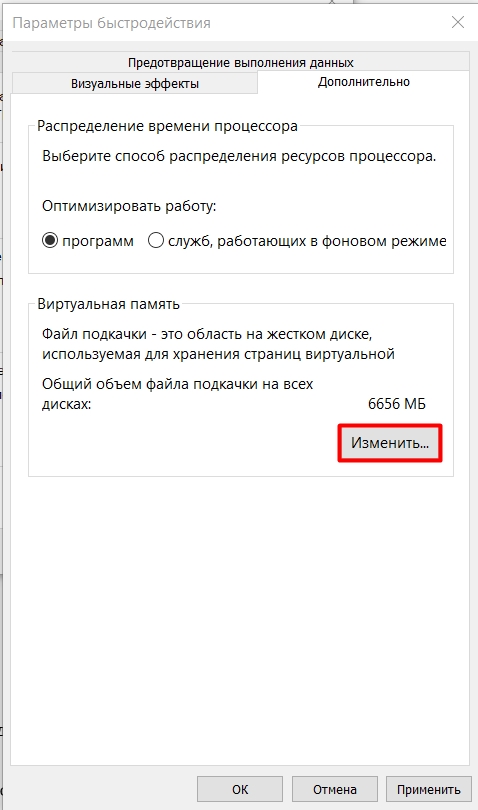
Дефрагментация системного диска
Что делать, если Windows 11 потребляет много оперативной памяти?
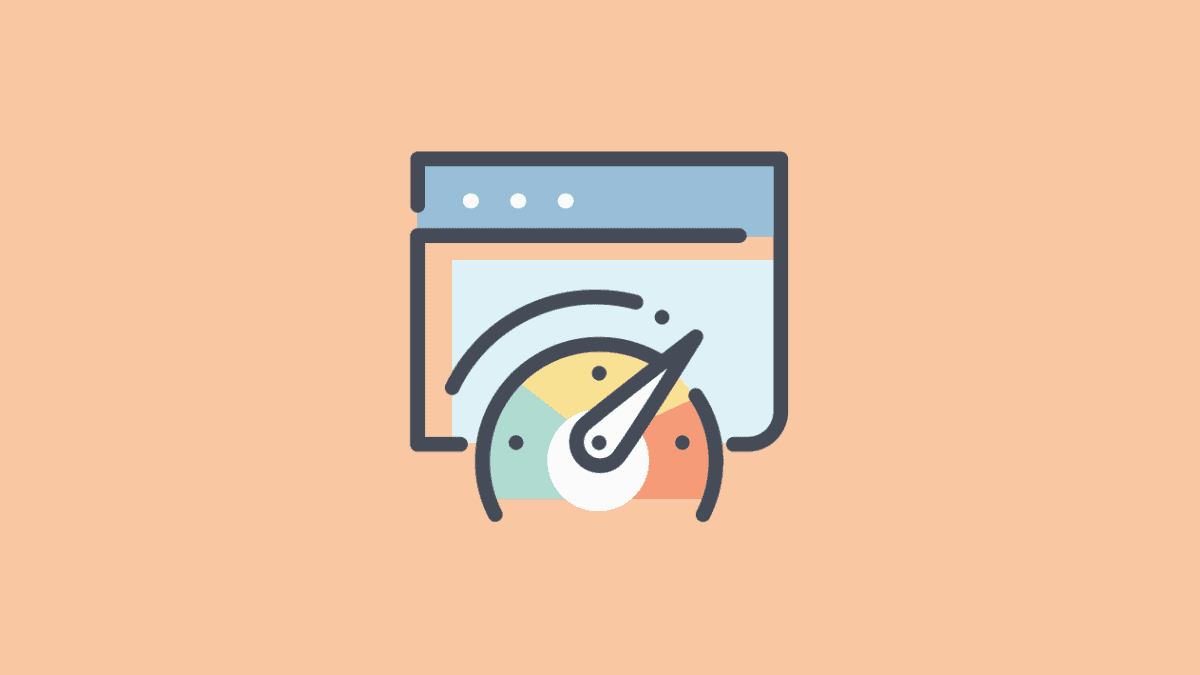
Столкнулись с ошибкой «Высокое использование памяти» в Windows 11, потому что вашей системе не хватает памяти? Когда вашей системе не хватает памяти, приложения начинают отставать и зависать, что является признаком того, что вам нужно освободить немного памяти. Но что такое «Память», что приводит к проблеме «Высокое использование памяти» в Windows 11 и как ее исправить? В следующих разделах мы рассмотрели каждый из вопросов, чтобы помочь вам ознакомиться с ошибкой и иметь возможность ее исправить.
Что такое память (ОЗУ)?
Многие из вас могут спутать память с хранилищем, но это совершенно разные понятия. Память относится к ОЗУ (оперативное запоминающее устройство), ПЗУ (постоянное запоминающее устройство) и кэш-памяти. Он используется для хранения временных данных во время выполнения задачи. Всякий раз, когда вы запускаете программу в Windows, ЦП будет передавать данные в память для эффективного функционирования, и как только вы закроете программу, данные будут выгружены.
Что приводит к высокому использованию памяти?
Высокое использование памяти может быть вызвано разными причинами, но это связано с оперативной или виртуальной памятью. Если вы заметили, что приложения тормозят или зависают, возможно, это связано с высоким использованием памяти.
Прежде чем мы перейдем к исправлениям, необходимо понять, что приводит к проблеме.
- Одновременный запуск слишком большого количества программ
- Многие программы запускаются при запуске
- Недостаточно памяти
- Система заражена вредоносным ПО или вирусом
- Неправильно настроенный реестр
Теперь, когда у вас есть четкое представление об этой концепции, давайте посмотрим, как вы можете решить проблему «Высокое использование памяти».
1. Закройте ненужные приложения
Самый простой способ очистить память — закрыть приложения. Часто пользователи запускают слишком много ненужных приложений, но не понимают, что это повлияет на производительность системы. Если это так, попробуйте закрыть приложения, которые вам больше не нужны, с помощью диспетчера задач в Windows 11.
Чтобы принудительно закрыть приложение, нажмите WINDOWS клавишу для запуска меню «Пуск», найдите «Диспетчер задач», а затем щелкните соответствующий результат поиска, чтобы запустить приложение.
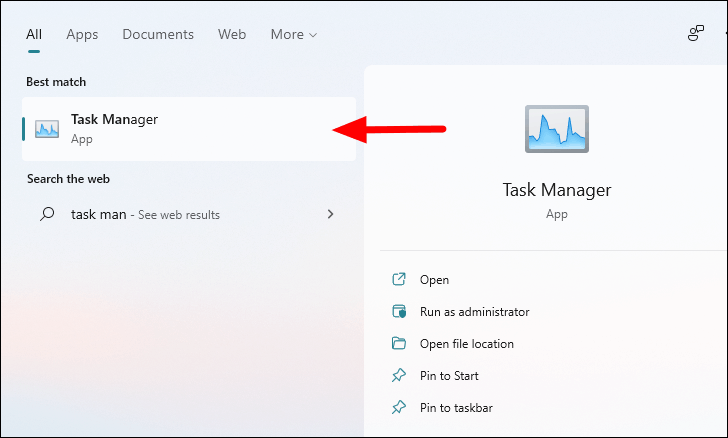
В диспетчере задач вы найдете запущенные приложения, перечисленные на вкладке «Процессы». Рядом с каждым приложением вы увидите потребление памяти, указанное в столбце «Память». Определите приложения, которые либо потребляют много памяти, либо те, которые не актуальны в данный момент. Чтобы закрыть приложение, щелкните его правой кнопкой мыши и выберите «Завершить задачу» в контекстном меню.
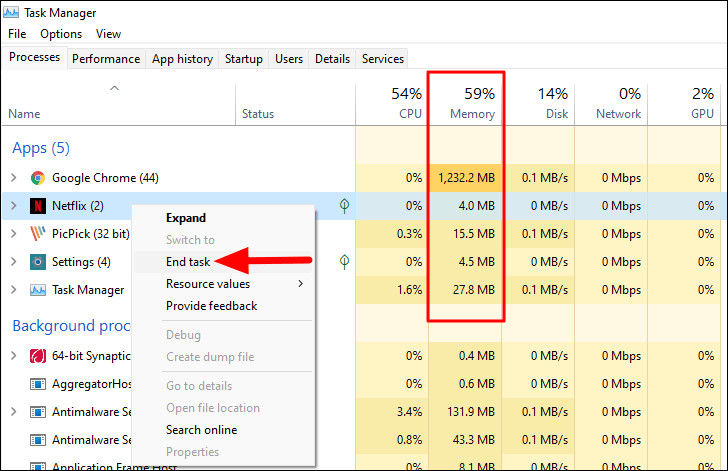
Приложение закроется и больше не будет отображаться в диспетчере задач. Точно так же закройте другие приложения, чтобы уменьшить использование памяти.
2. Отключить запуск приложений при запуске
Есть несколько программ, которые запускаются сразу после включения компьютера и занимают много памяти. Эти приложения/программы могут привести к проблеме с высоким использованием памяти. Чтобы исправить это, просмотрите приложения, которые запускаются при запуске, и удалите ненужные.
Чтобы отключить запуск приложений при запуске, запустите «Диспетчер задач», как обсуждалось ранее, и перейдите на вкладку «Автозагрузка» вверху. Теперь найдите приложения, которые вы не хотите запускать при запуске, щелкните их правой кнопкой мыши и выберите «Отключить».
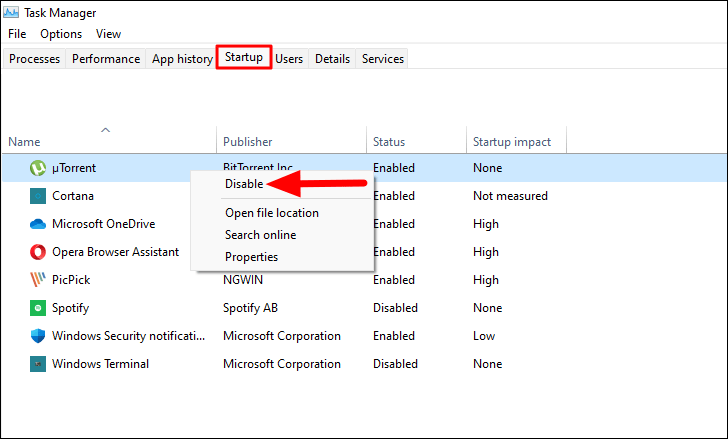
3. Отключить службу SysMain
Служба SysMain помогает предварительно загружать часто используемые программы в оперативную память для быстрого доступа и эффективного функционирования. Хотя это значительно ускоряет доступ к программе и повышает производительность системы, SysMain может быть одной из причин высокого использования памяти.
Вы можете попробовать отключить эту функцию и проверить, устраняет ли она проблему. Если это не так, снова включите службу, так как она повышает производительность компьютера.
Чтобы отключить службу «SysMain», нажмите, WINDOWS+R чтобы запустить команду «Выполнить», введите «services.msc» в текстовое поле, а затем нажмите ENTER или щелкните «ОК» внизу.
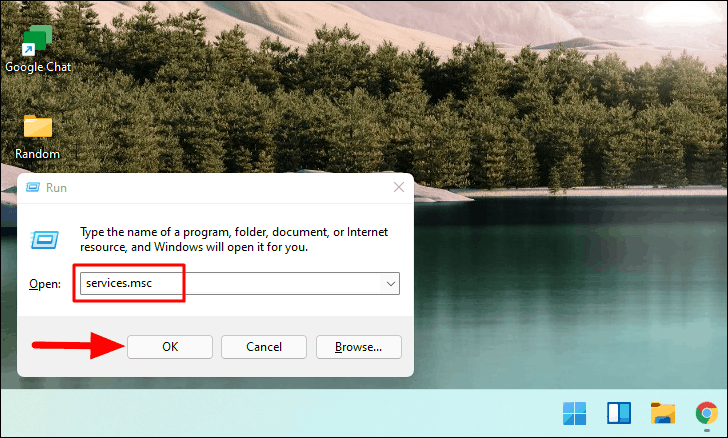
Затем найдите и дважды щелкните службу «SysMain». Услуги здесь расположены в алфавитном порядке, поэтому найти их не составит труда.
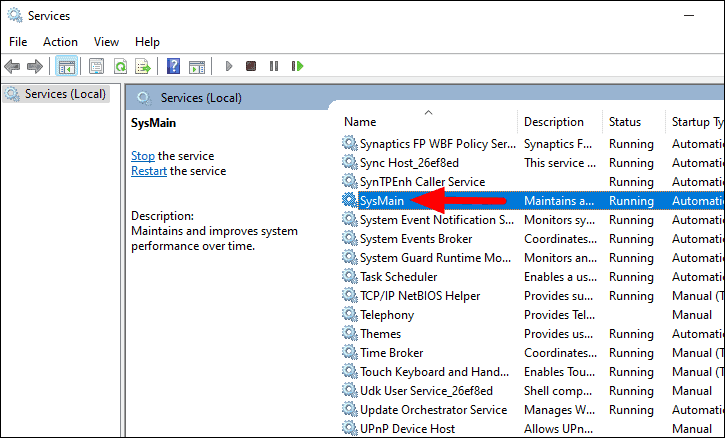
В свойствах службы щелкните раскрывающееся меню «Тип запуска» и выберите «Отключено» в списке параметров.
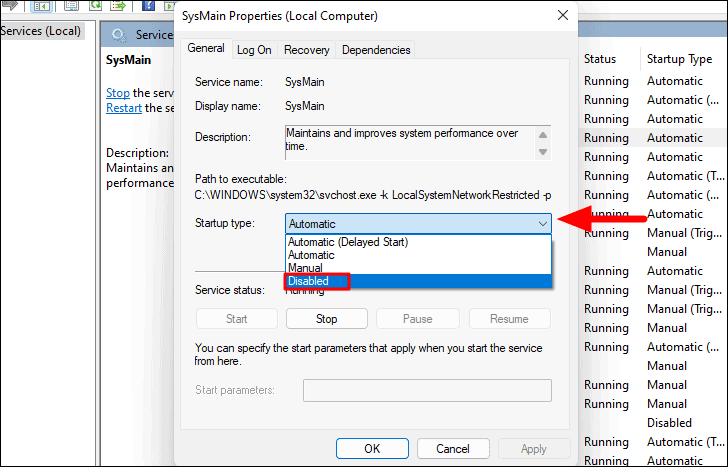
Затем нажмите «Остановить» в разделе «Статус службы». Windows отключит службу через несколько секунд, а ход выполнения будет отображаться в диалоговом окне на экране.
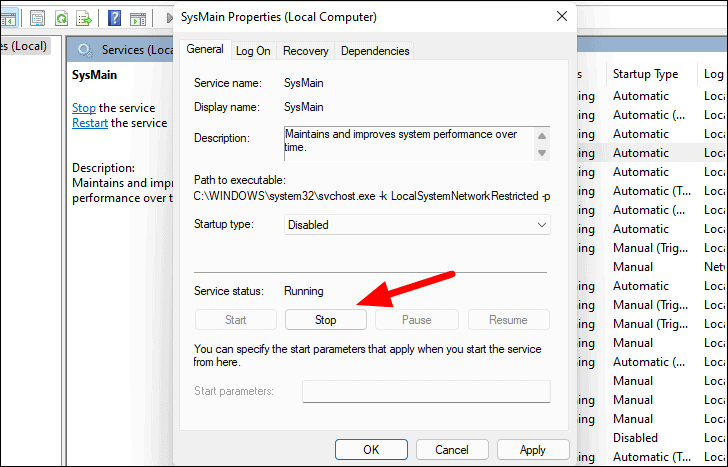
После того, как служба была остановлена, нажмите «ОК» внизу, чтобы сохранить изменения и закрыть окно свойств.
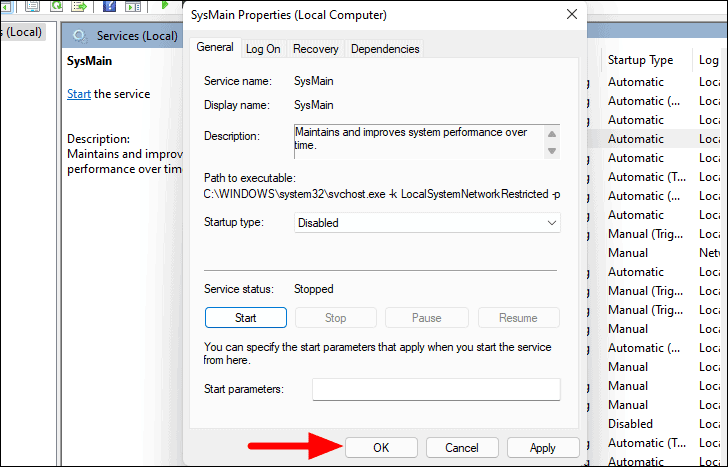
После того, как вы отключили службу, проверьте, устранена ли проблема с высоким использованием памяти, и приложения больше не тормозят и не зависают.
4. Дефрагментация жесткого диска
Фрагментация — это когда блоки данных или фрагменты, составляющие файл, разбросаны по жесткому диску. Это происходит со временем и замедляет работу системы. Дефрагментация — это процесс объединения этих фрагментов в физическом пространстве жесткого диска, что помогает Windows быстро получить доступ к таким файлам.
Хотя Windows по умолчанию периодически дефрагментирует жесткий диск, вам следует сделать это вручную, если вы столкнетесь с чрезмерным использованием памяти. Кроме того, современный SSD (твердотельный накопитель) не требует дефрагментации, хотя вы должны выполнять процесс на жестком диске (жестком диске).
Чтобы дефрагментировать жесткий диск, найдите «Дефрагментация и оптимизация драйвера» в меню «Пуск» и запустите приложение, щелкнув соответствующий результат поиска.
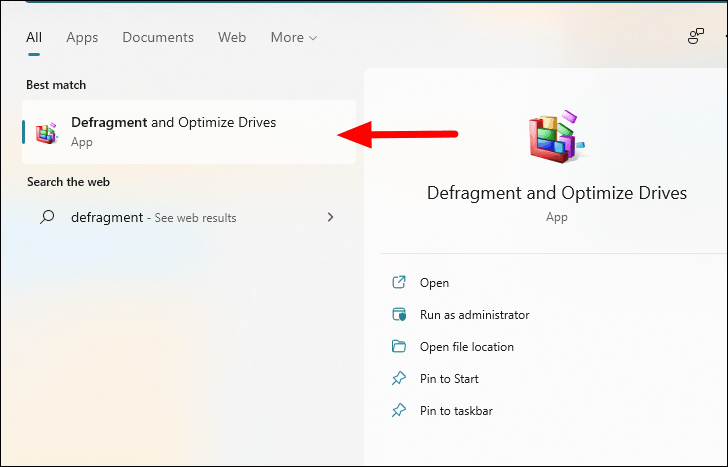
Теперь вы увидите список дисков в вашей системе или подключенных к ней. Выберите тот, который вы хотите дефрагментировать, и нажмите «Оптимизировать».
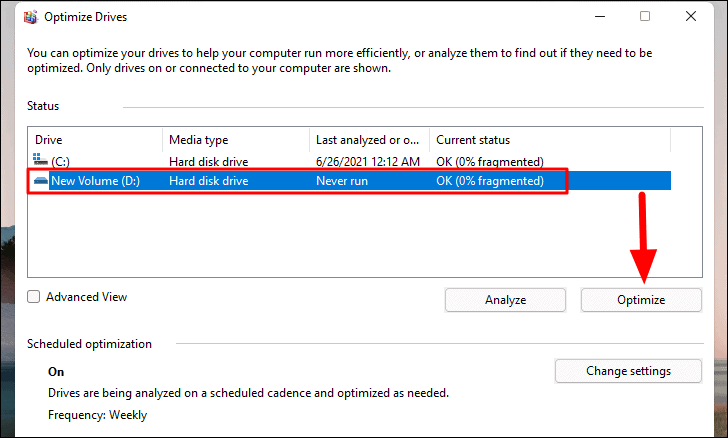
Процесс начнется сразу и займет время в зависимости от хранилища и степени фрагментации диска. Дождитесь завершения процесса, перезагрузите компьютер и проверьте, уменьшилось ли использование памяти.
5. Увеличьте виртуальную память
Виртуальная память позволяет перенести данные из оперативной памяти в дисковое хранилище, тем самым компенсируя нехватку физической памяти в системе. Это эффективный метод, который поможет решить проблему с высоким использованием памяти.
Чтобы увеличить виртуальную память, запустите «Пуск», введите «sysdm.cpl» и щелкните соответствующий результат поиска, чтобы запустить элемент.
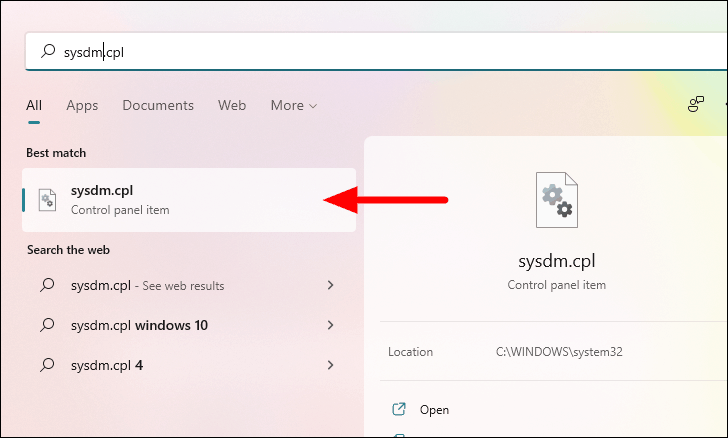
В окне «Свойства системы» перейдите на вкладку «Дополнительно» вверху и нажмите «Настройки» в разделе «Производительность».
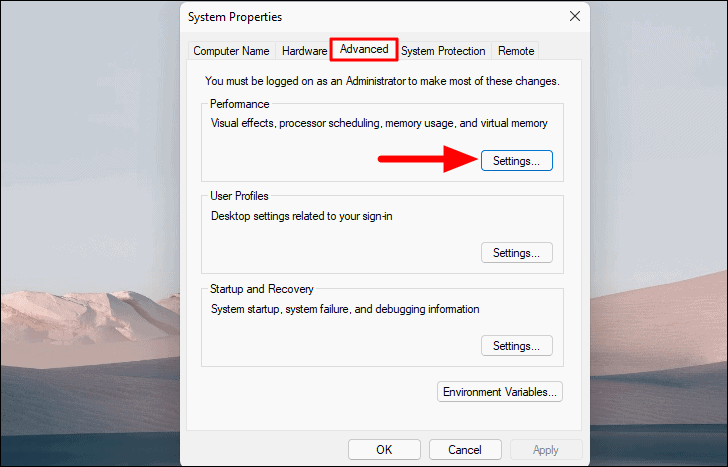
Откроется окно «Параметры производительности». Перейдите на вкладку «Дополнительно» и нажмите «Изменить» в разделе «Виртуальная память».
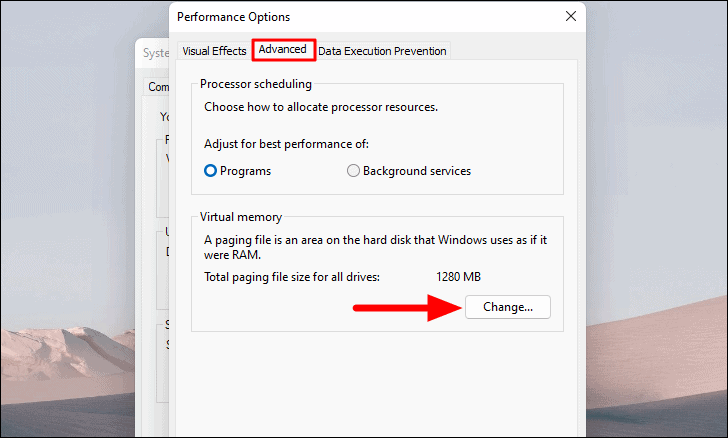
Теперь снимите флажок «Автоматически управлять размером файла подкачки для всех дисков» вверху.
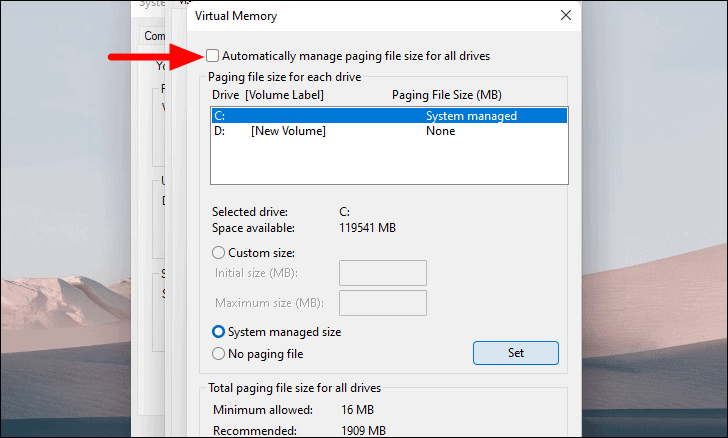
Прежде чем установить новый размер виртуальной памяти, очистите существующий на диске «C». Для этого выберите диск «C» из списка, установите флажок «Нет файла подкачки» и нажмите «Установить».
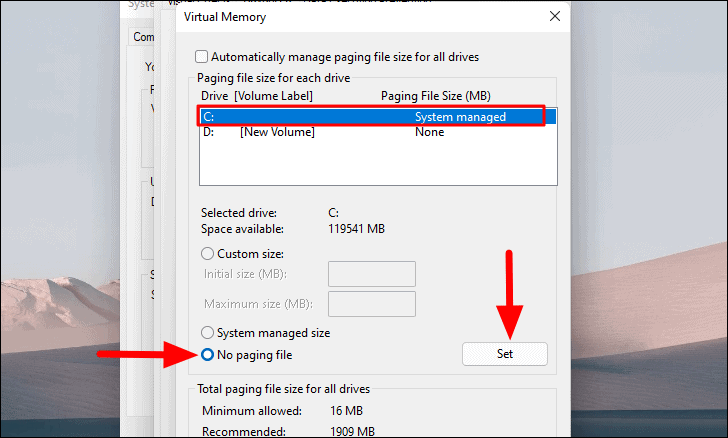
Нажмите «Да» в появившемся окне подтверждения.
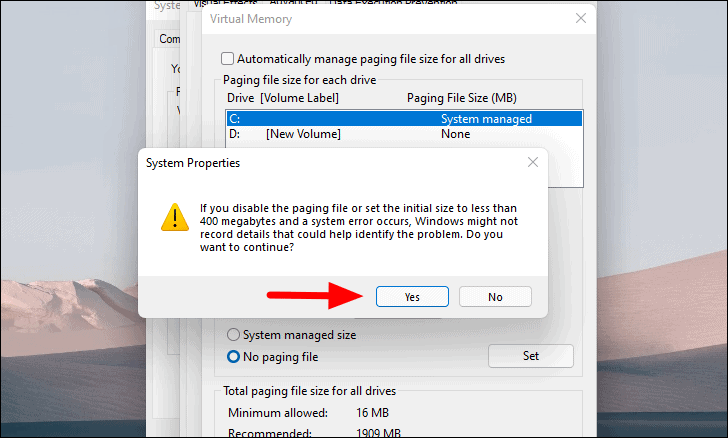
Теперь выберите из списка другой том (несистемный раздел), выберите параметр «Нестандартный размер», а затем введите значение для виртуальной памяти. Введите одинаковые значения для «Начальный размер» и «Максимальный размер» в «МБ (мегабайт)».
Примечание. Как правило, виртуальная память должна быть в 1,5–2 раза больше физической памяти (ОЗУ), доступной в системе.
Затем нажмите «Установить» и подождите, пока изменения вступят в силу, а затем нажмите «ОК» внизу.
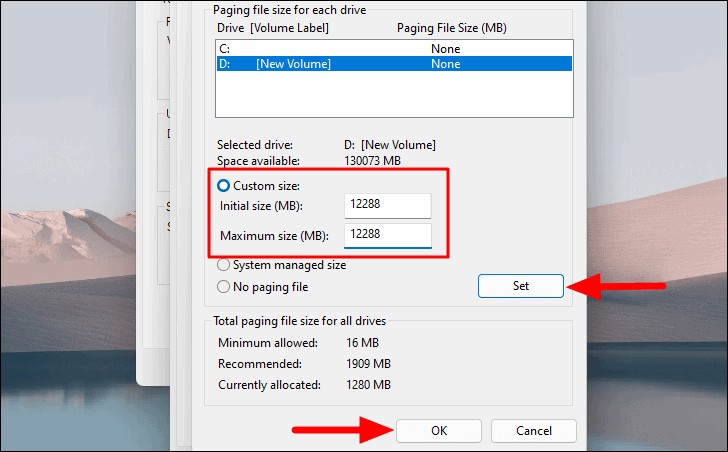
Теперь перезагрузите компьютер и проверьте, устранена ли проблема с высоким использованием памяти.
6. Изменить настройки производительности системы
Изменение параметров производительности системы также может помочь решить проблему высокого использования памяти.
Чтобы изменить настройки, запустите окна «Свойства системы», как обсуждалось ранее, перейдите на вкладку «Дополнительно» и нажмите «Настройки» в разделе «Производительность».
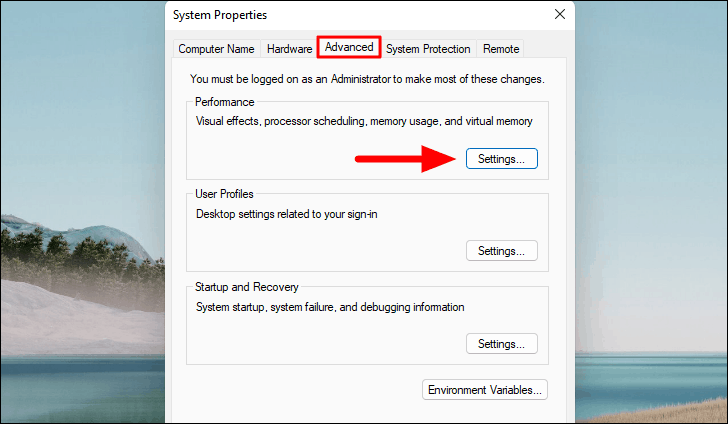
В окне «Параметры производительности», которое запускается по умолчанию, выберите параметр «Настроить для лучшей производительности» и нажмите «ОК» внизу, чтобы сохранить изменения.
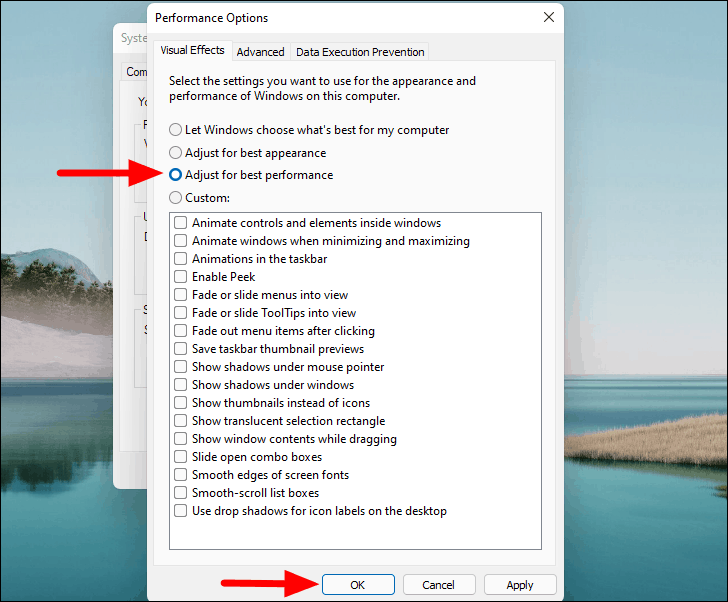
7. Запустите полное сканирование системы
Система, зараженная вредоносным ПО или вирусом, может столкнуться с проблемой большого использования памяти, поскольку вредоносное ПО может работать в фоновом режиме и потреблять много памяти. Если приведенные выше исправления не сработали, попробуйте запустить полное сканирование системы, чтобы проверить наличие вредоносных программ. Вы можете использовать Windows Security или доверенный сторонний антивирус для запуска сканирования. Мы будем использовать Windows Security, поскольку она встроенная, быстрая и обеспечивает такую же безопасность, как и любой первоклассный антивирус.
Чтобы запустить полное сканирование системы, найдите «Безопасность Windows» в меню «Пуск» и щелкните соответствующий результат поиска, чтобы запустить приложение.
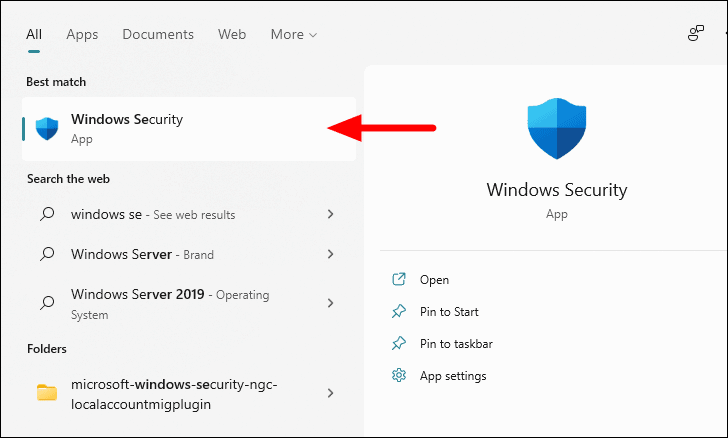
В разделе «Безопасность Windows» нажмите «Защита от вирусов и угроз».
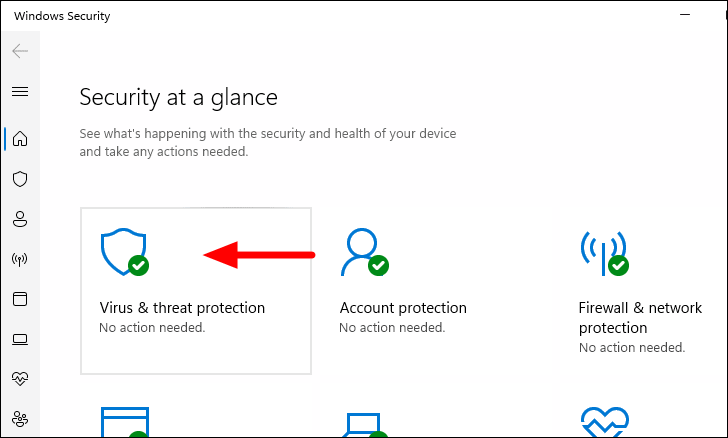
Далее вы найдете опцию «Быстрое сканирование» в списке. Однако мы намерены запустить «Полное сканирование», чтобы выявить любой вирус или вредоносное ПО, которые могли заразить систему. Нажмите «Параметры сканирования», чтобы просмотреть другие параметры сканирования.
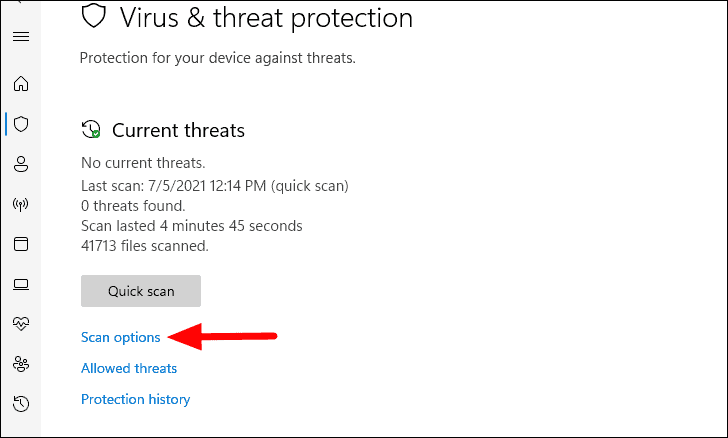
Теперь выберите опцию «Полное сканирование» и нажмите «Сканировать сейчас» внизу.
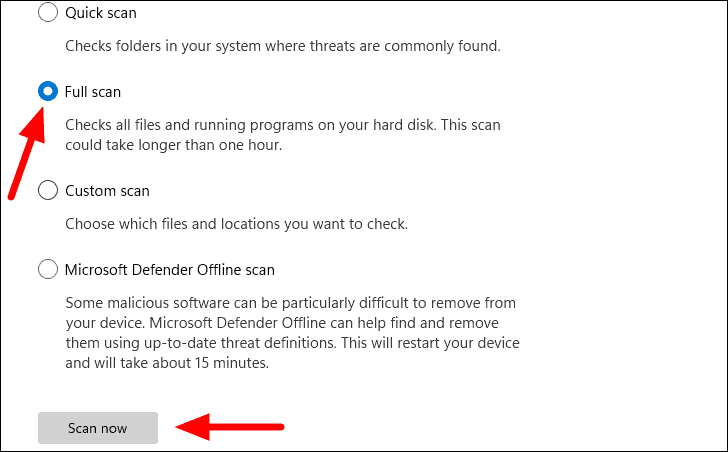
Начнется сканирование, и отобразится прогресс. После завершения вы будете проинформированы, если было обнаружено какое-либо вредоносное ПО, и были предприняты действия.
8. Внесите изменения в реестр
При выключении системы оперативная память автоматически очищается, а файл подкачки или виртуальная память — нет. Если вы включите очистку файла подкачки при завершении работы, это поможет контролировать потребление памяти.
Примечание. Поскольку этот процесс требует внесения изменений в реестр, рекомендуется следовать шагам как есть, так как любое упущение с вашей стороны может сделать систему непригодной для использования.
Нажмите, WINDOWS+R чтобы запустить команду «Выполнить», введите «regedit» в текстовое поле и либо нажмите «ОК» внизу, либо нажмите ENTER , чтобы запустить «Редактор реестра». Нажмите «Да» в появившемся окне подтверждения.
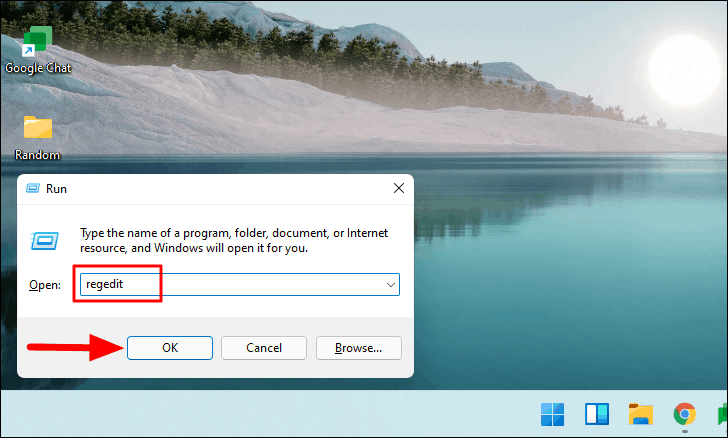
В «Редакторе реестра» либо перейдите по следующему пути, либо вставьте его в адресную строку и вверху и нажмите ENTER .
ComputerHKEY_LOCAL_MACHINESYSTEMCurrentControlSetControlSession ManagerMemory Management
Теперь найдите и дважды щелкните ключ «ClearPageFileAtShutDown».
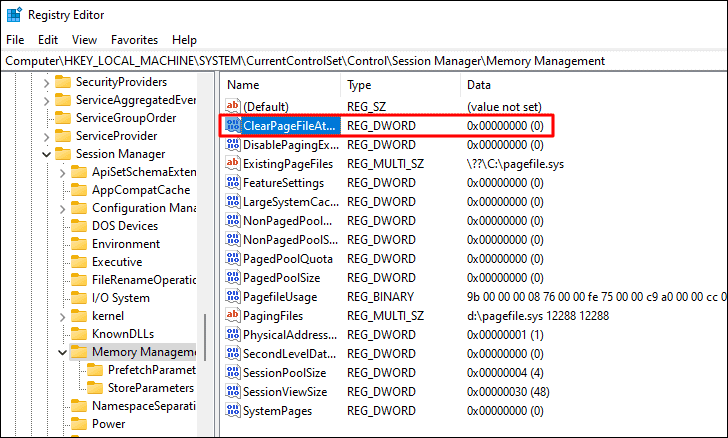
В появившемся окне введите «1» в разделе «Значение данных», а затем нажмите «ОК», чтобы сохранить изменения.
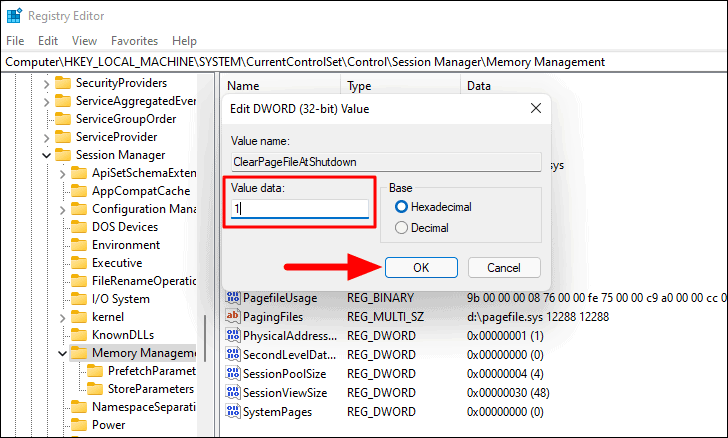
Теперь перезагрузите компьютер, чтобы изменения вступили в силу.
9. Увеличьте объем оперативной памяти
Если ни одно из вышеперечисленных исправлений не помогло решить проблему с высоким использованием памяти, у вас нет другого выбора, кроме как обновить физическую память или ОЗУ. Прежде чем вы это сделаете, обязательно, чтобы вы знали текущую оперативную память в вашей системе. Кроме того, каждая система имеет максимальный объем оперативной памяти, проверьте это либо на веб-сайте производителя системы, либо в руководстве, прилагаемом к системе.
Вы можете проверить текущую оперативную память либо в настройках «Система», либо в «Диспетчере задач». Запустите «Диспетчер задач», как обсуждалось ранее, и перейдите на вкладку «Производительность». Затем выберите параметр «Память» слева, и установленная оперативная память будет указана в правом верхнем углу.
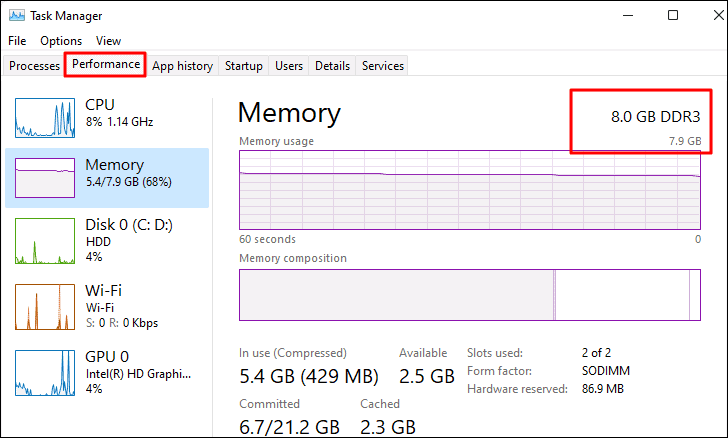
Когда дело доходит до обновления ОЗУ, мы предлагаем вам воспользоваться советом экспертов, поскольку каждая система уникальна, и обобщение этого вопроса еще больше усложнит проблему, а не решит ее.
Вышеупомянутые исправления помогут решить проблему с высоким использованием памяти, которая могла привести к сбою и зависанию приложений. Как только проблема будет устранена, вы сможете запускать необходимое количество приложений без замедления работы системы или появления ошибок.
Насколько публикация полезна?
Нажмите на звезду, чтобы оценить!
Средняя оценка / 5. Количество оценок:
Оценок пока нет. Поставьте оценку первым.
Источник: ip-calculator.ru